小编分享在三星note9中设置来电侧屏闪的详细步骤。
- 安卓教程
- 28分钟前
- 397
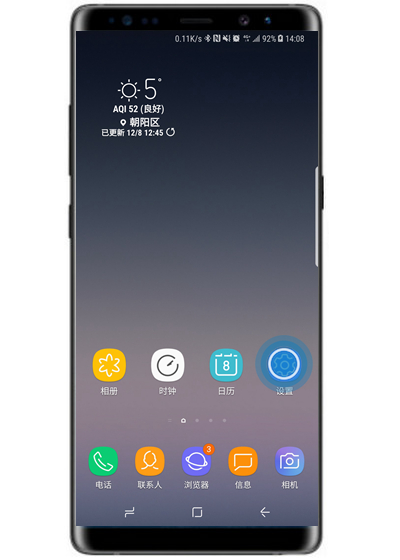
最近有朋友咨询打字教程网小编关于在三星note9中怎么设置来电侧屏闪,今天打字教程网小编就为大家带来了在三星note9中设置来电侧屏闪的详细步骤,希望可以帮助到你们。...
最近有朋友咨询打字教程网小编关于在三星note9中怎么设置来电侧屏闪,今天打字教程网小编就为大家带来了在三星note9中设置来电侧屏闪的详细步骤,希望可以帮助到你们。接下来,一起来了解了解吧。
在三星note9中设置来电侧屏闪的详细步骤
第一步:
在主屏幕上,点击【设置】。
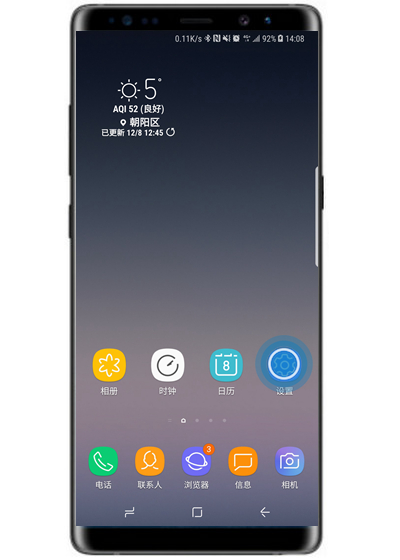
第二步:
点击【显示】。

第三步:
向上滑动屏幕。

第四步:
点击【曲面侧屏】。

第五步:
点击【侧屏闪光】。

第六步:
点击右侧开关,显示开代表开启。

以上关于在三星note9中设置来电侧屏闪的详细步骤就结束了,是不是很赞啊,记得帮打字教程网小编分享出去哦。
本文由cwhello于2024-10-09发表在打字教程,如有疑问,请联系我们。
本文链接:https://www.dzxmzl.com/4773.html
本文链接:https://www.dzxmzl.com/4773.html